SamsungのスマートフォンでGalaxy AIをオフにする方法

Samsung の携帯電話で Galaxy AI を使用する必要がなくなった場合は、非常に簡単な操作でオフにすることができます。 Samsung の携帯電話で Galaxy AI をオフにする手順は次のとおりです。
Microsoft は、Copilot Voice、Copilot Vision、Copilot Daily、Copilot Discover、Copilot Labs、Think Deeper などの機能と、新しいタブ付きユーザー インターフェイスを備えた Copilot の新バージョンを発表しました。新しい Copilot インターフェースをいち早く体験するには、以下の記事を参照してください。
新しいコパイロットインターフェースを体験する方法
ステップ1:
下記のリンクにアクセスして調整してみましょう。
次に、変更する国/地域をクリックします。
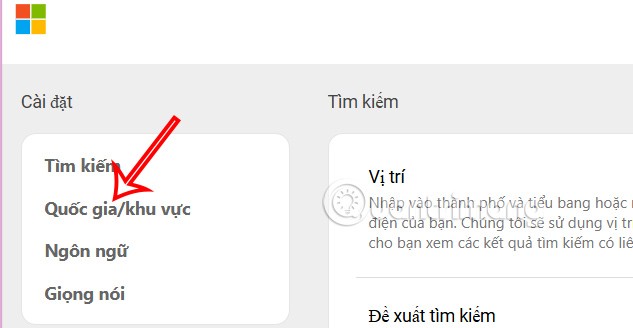
横を見て、米国地域をクリックすると、Copilot に切り替わります。その後すぐに、新しいインターフェースを備えた Copilot インターフェースが表示されます。
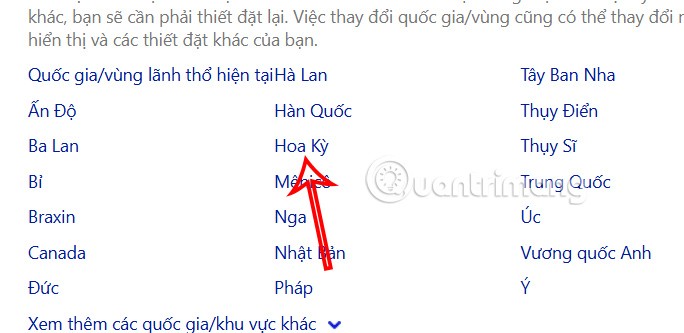
ステップ2:
Copilot インターフェースは、以下に示すように項目によって変わります。新しいホームページのインターフェースは、角が丸いタブ形式になっています。各カードは異なるコンテンツを提案します。
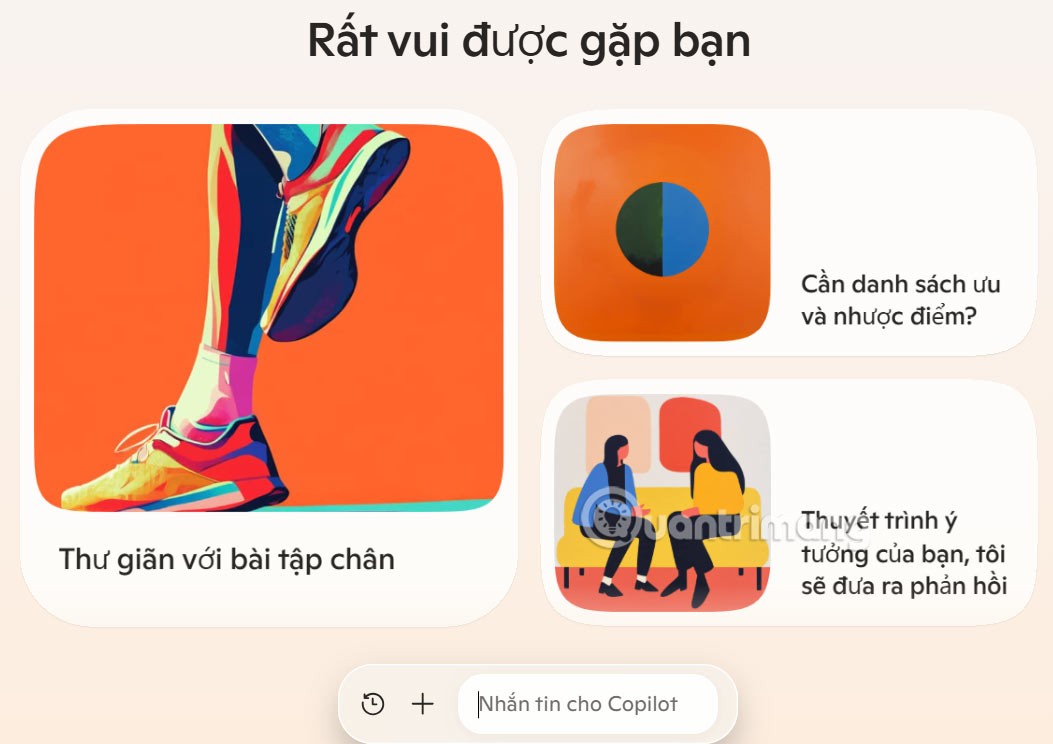
新しい Copilot インターフェースを使用するには、まずアカウントにログインする必要があります。
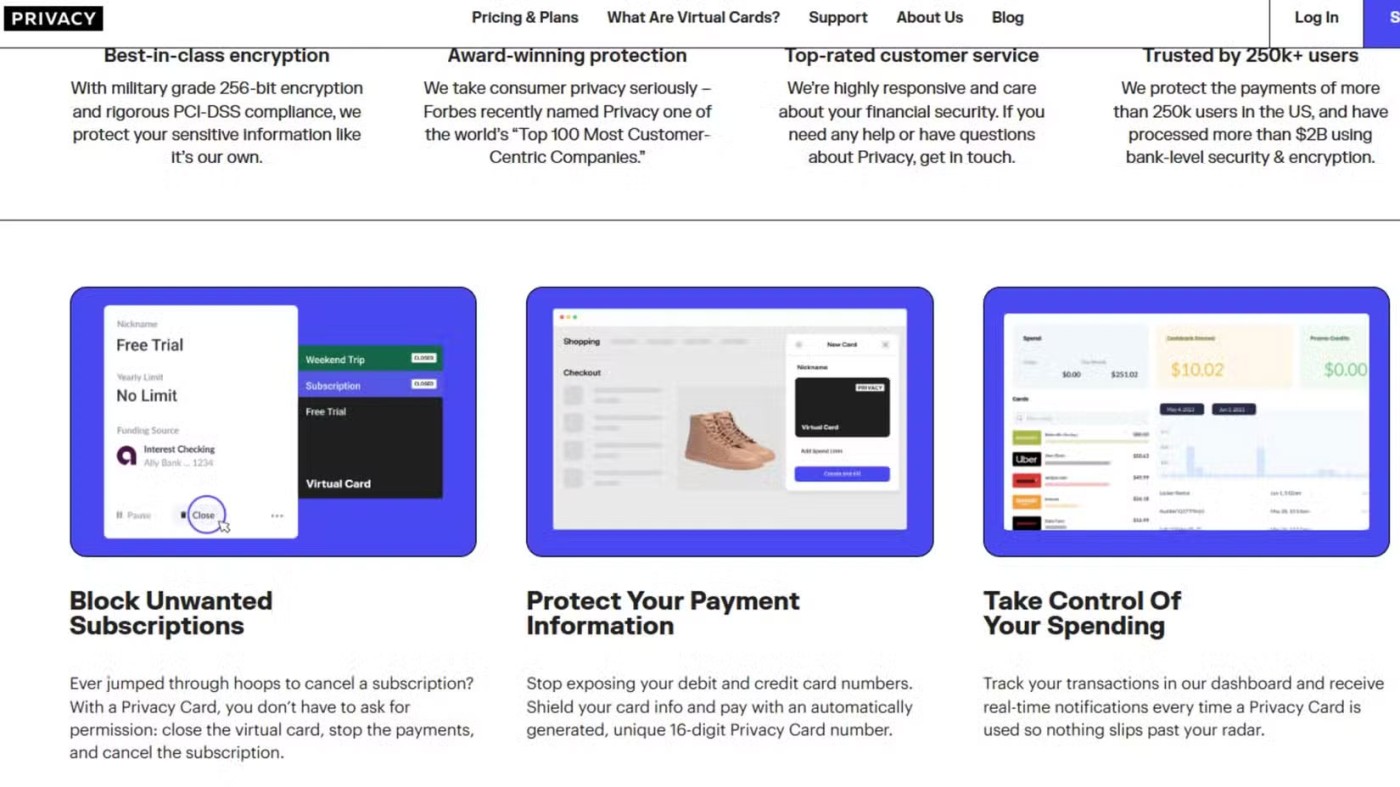
通常通りMicrosoftアカウント情報を入力してログインします。
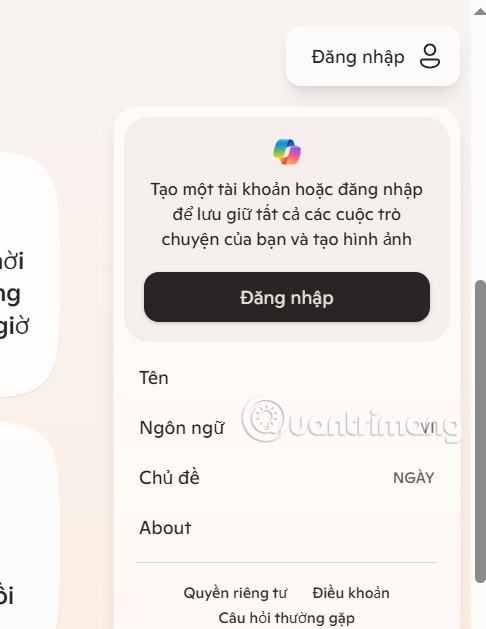
ステップ3:
ログイン後、Copilot のテーマを黒背景または白背景に変更できます。変更するにはテーマをクリックします。
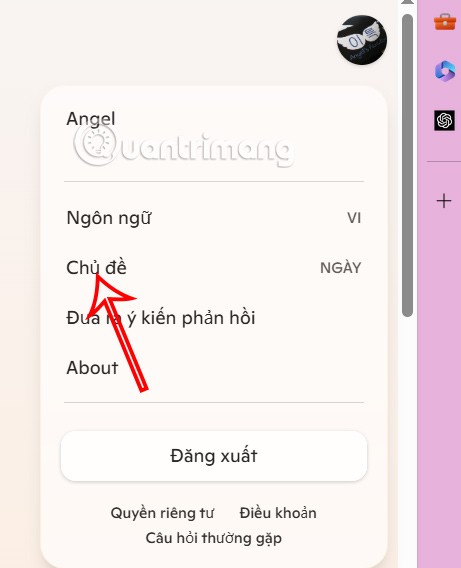
Copilot の暗い背景のインターフェースを以下に示します。
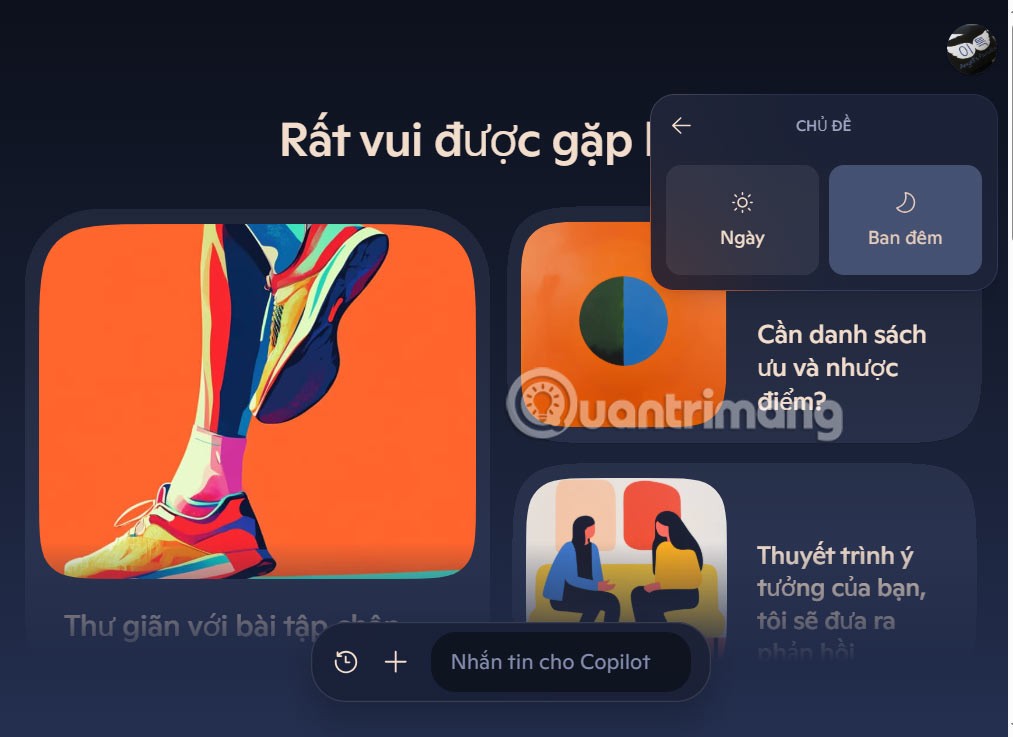
Copilot を使って言語を切り替えることもできます。
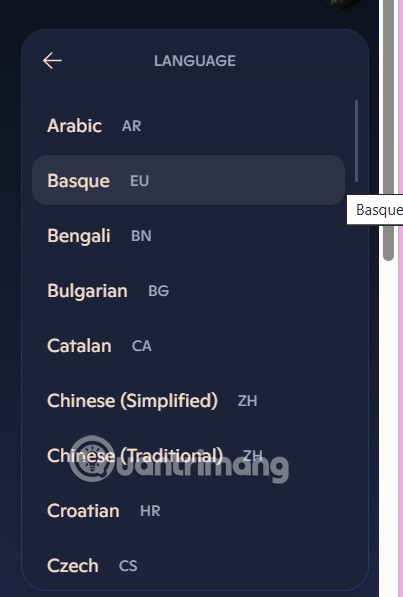
ステップ4:
Copilot を英語に変更すると、インターフェースにCopilot Daily でニュースを聞くためのセクションが追加されます。このニュースセクションをクリックすると聞くことができます。
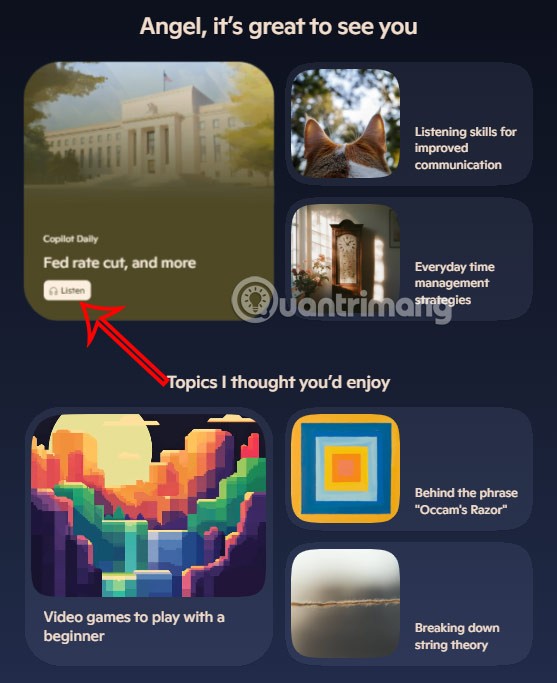
Copilot のニュースはすべて、人気のニュース ウェブサイトから取得されています。歯車アイコンをクリックして、ニュース読み上げ音声を調整します。
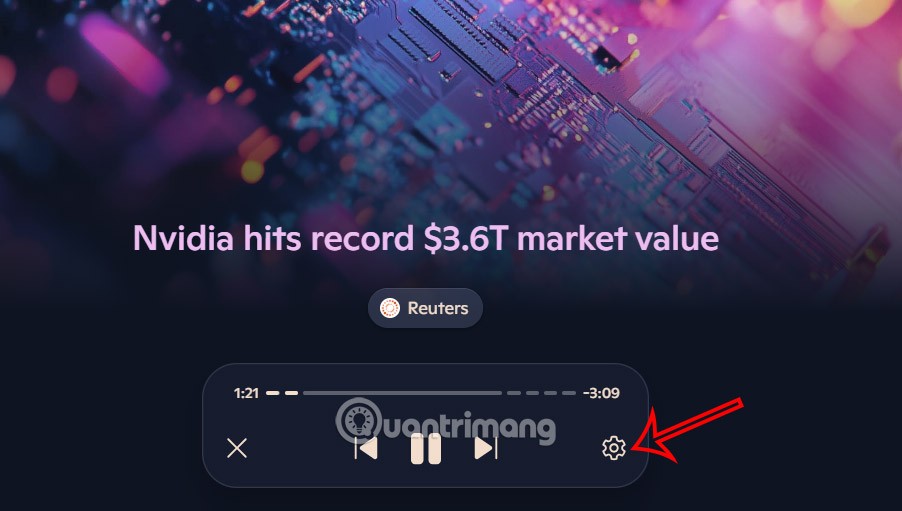
ステップ5:
Copilot で新しいニュース読み上げ音声を選択し、クリックしてニュースを聞きます。
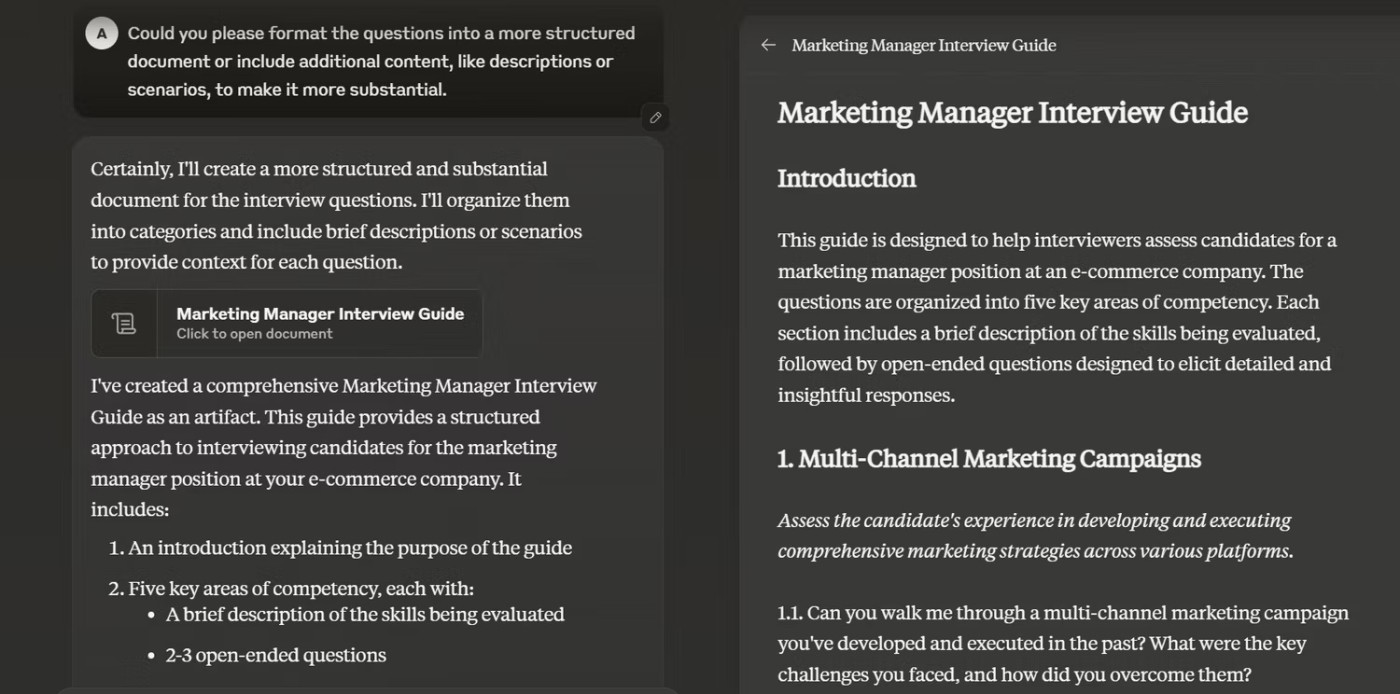
ステップ6:
ここで質問を入力すると、Copilot からの応答コンテンツが表示されます。さらに、プラスアイコンをクリックして画像やファイルをアップロードします。
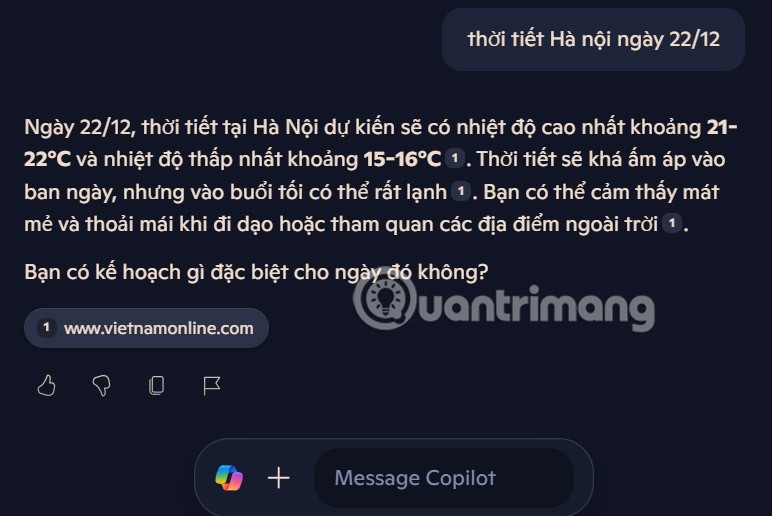
ホームページに戻ったら、Copilot アイコンをクリックして、Copilot で送信したメッセージの履歴を表示します。
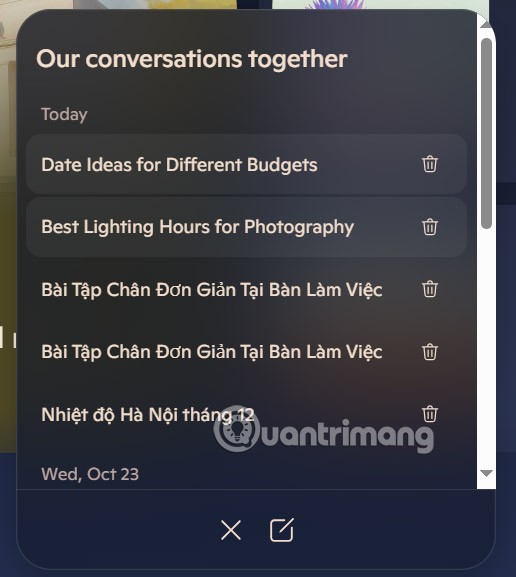
Samsung の携帯電話で Galaxy AI を使用する必要がなくなった場合は、非常に簡単な操作でオフにすることができます。 Samsung の携帯電話で Galaxy AI をオフにする手順は次のとおりです。
InstagramでAIキャラクターを使用する必要がなくなったら、すぐに削除することもできます。 Instagram で AI キャラクターを削除するためのガイドをご紹介します。
Excel のデルタ記号 (Excel では三角形記号とも呼ばれます) は、統計データ テーブルで頻繁に使用され、増加または減少する数値、あるいはユーザーの希望に応じた任意のデータを表現します。
すべてのシートが表示された状態で Google スプレッドシート ファイルを共有するだけでなく、ユーザーは Google スプレッドシートのデータ領域を共有するか、Google スプレッドシート上のシートを共有するかを選択できます。
ユーザーは、モバイル版とコンピューター版の両方で、ChatGPT メモリをいつでもオフにするようにカスタマイズすることもできます。 ChatGPT ストレージを無効にする手順は次のとおりです。
デフォルトでは、Windows Update は自動的に更新プログラムをチェックし、前回の更新がいつ行われたかを確認することもできます。 Windows が最後に更新された日時を確認する手順は次のとおりです。
基本的に、iPhone で eSIM を削除する操作も簡単です。 iPhone で eSIM を削除する手順は次のとおりです。
iPhone で Live Photos をビデオとして保存するだけでなく、ユーザーは iPhone で Live Photos を Boomerang に簡単に変換できます。
多くのアプリでは FaceTime を使用すると SharePlay が自動的に有効になるため、誤って間違ったボタンを押してしまい、ビデオ通話が台無しになる可能性があります。
Click to Do を有効にすると、この機能が動作し、クリックしたテキストまたは画像を理解して、判断を下し、関連するコンテキスト アクションを提供します。
キーボードのバックライトをオンにするとキーボードが光ります。暗い場所で操作する場合や、ゲームコーナーをよりクールに見せる場合に便利です。ノートパソコンのキーボードのライトをオンにするには、以下の 4 つの方法から選択できます。
Windows を起動できない場合でも、Windows 10 でセーフ モードに入る方法は多数あります。コンピューターの起動時に Windows 10 をセーフ モードに入れる方法については、WebTech360 の以下の記事を参照してください。
Grok AI は AI 写真ジェネレーターを拡張し、有名なアニメ映画を使ったスタジオジブリ風の写真を作成するなど、個人の写真を新しいスタイルに変換できるようになりました。
Google One AI Premium では、ユーザーが登録して Gemini Advanced アシスタントなどの多くのアップグレード機能を体験できる 1 か月間の無料トライアルを提供しています。
iOS 18.4 以降、Apple はユーザーが Safari で最近の検索を表示するかどうかを決めることができるようになりました。













